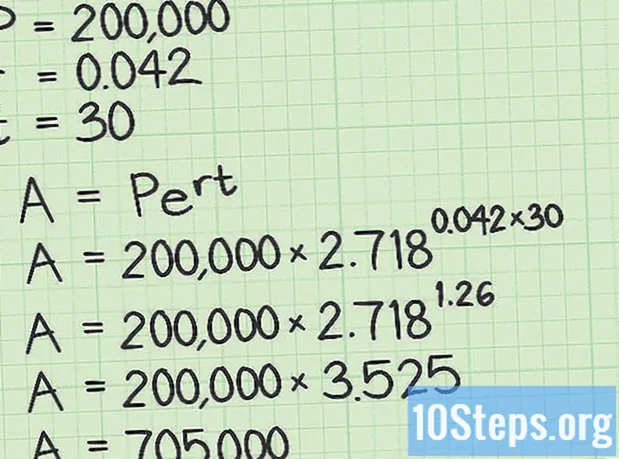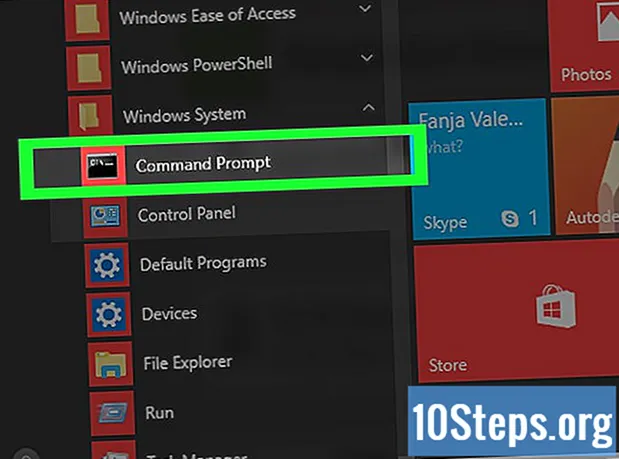Isi
Setelah menggunakan Microsoft Word untuk banyak proyek yang berbeda, perangkat lunak mungkin tidak bekerja dengan cara yang sama saat diinstal. Pengaturan default untuk satu atau lebih sumber daya - misalnya, gaya, font, koreksi otomatis dan / atau toolbar - mungkin telah diubah dengan cara yang tidak diinginkan, membutuhkan pemformatan atau pemecahan masalah. Dalam kasus ini (dan banyak lainnya), Anda dapat dengan mudah memulihkan Word Anda ke keadaan yang sesuai, seolah-olah baru saja diinstal. Tetapi sebelum menggali cakram penginstalan perangkat lunak asli, coba langkah-langkah sederhana di bawah ini untuk memulihkan Microsoft Word Anda ke default pabrik, baik di PC atau Mac.
Langkah

Buka menu "Alat", lalu "Ubahsuaikan", lalu klik "Opsi".
Pilih opsi "Setel ulang menu dan data penggunaan bilah alat". Ini akan mengembalikan bilah alat Anda ke posisi dan pengaturan aslinya. Jika Anda ingin mengatur ulang pengaturan Anda, lanjutkan ke Langkah berikutnya.
Metode 1 dari 2: Untuk PC

Pilih opsi "Run" dari "Start Menu". Ini akan memunculkan jendela "Run".
Di jendela yang ditampilkan ini, ketik "regedit". Klik "OK" untuk memulai program Regedit.
- Jika Anda menggunakan Word 2010, pilih tombol opsi HKEY_CURRENT_USER / Software / Microsoft / Office / 14.0 / Word.
- Jika Anda menggunakan Word 2007, pilih tombol opsi HKEY_CURRENT_USER / Software / Microsoft / Office / 12.0 / Word.
- Jika Anda menggunakan Word 2003, pilih tombol opsi HKEY_CURRENT_USER / Software / Microsoft / Office / 11.0 / Word.
- Jika Anda menggunakan Word 2002, pilih tombol opsi HKEY_CURRENT_USER / Software / Microsoft / Office / 10.0 / Word.
- Jika Anda menggunakan Word 2000, pilih tombol opsi HKEY_CURRENT_USER / Software / Microsoft / Office / 9.0 / Word.

Tekan tombol "Hapus". Jendela peringatan akan menanyakan apakah Anda benar-benar ingin menghapus kunci. Pilih "Ya".
Tutup editor registri (Regedit).
Mulai ulang Microsoft Word. Ini sekarang harus dikembalikan ke pengaturan aslinya.
Metode 2 dari 2: Untuk Mac
Tutup semua aplikasi Microsoft Office.
Menggunakan "Finder" Anda, buka direktori "~ / Library / Preferences" ("~" adalah pintasan ke nama akun pengguna Anda).
Seret semua file Microsoft Word ke desktop. File-file ini akan berbeda, tergantung pada versi Microsoft Word yang Anda miliki:
- Untuk Word 2008, pilih
~ / Library / Preferences / com.microsoft.Word.plist
~ / Library / Preferences / com.microsoft.office.plist
~ / Library / Preferences / Microsoft / Office 2008 / Office Font Cache - Untuk Word 2004, pilih:
~ / Library / Preferences / Microsoft / com.microsoft.Word.prefs.plist
~ / Library / Preferences / Microsoft / com.microsoft.Office.prefs.plist
~ / Library / Preferences / Microsoft / Office Font Cache - Untuk Word X, pilih:
~ / Library / Preferences / Microsoft / Word Settings
~ / Library / Preferences / Microsoft / Microsoft Component Preferences
~ / Library / Preferences / Microsoft / Microsoft Office Settings
~ / Library / Preferences / Microsoft / Carbon Registration Database
~ / Library / Preferences / Microsoft / Office Font Cache
- Untuk Word 2008, pilih
Microsoft Word sekarang seharusnya sudah pulih sepenuhnya. Jika semuanya berfungsi seperti yang diharapkan, Anda dapat menghapus file yang Anda seret ke Desktop.
Tips
- Pahami bahwa saat Anda melakukan perubahan ini, masih ada beberapa pengaturan yang hanya dapat diubah dengan instal ulang lengkap. Misalnya, nama perusahaan yang Anda masukkan saat pertama kali menginstalnya sebenarnya disimpan di file program Word.
- Ingatlah bahwa Anda tidak dapat memulai ulang Microsoft Word saat program sedang berjalan. Ini karena fakta bahwa Word menyimpan perubahan konfigurasi Anda saat keluar. Jika Anda membuat perubahan saat program masih berjalan, itu pada akhirnya akan menggantikan pemulihan yang Anda lakukan.
- Temukan informasi dan tip tambahan di http://support.microsoft.com/kb/822005 (untuk PC) dan di http://mac2.microsoft.com/help/office/14/en-us/word/category/ab015645 -0081-4177-b11d-742cfdbc9366 (untuk Mac).